Ако радите на документу Гоогле докумената са другима, не морате да се ослањате на услугу треће стране да бисте комуницирали. Иако можете да додајете коментаре, други начин за слање порука је коришћење уграђеног уређивача ћаскања.
Ову функцију можете да користите и у другим Гоогле производима, укључујући Гоогле табеле и Гоогле презентације. Кораци у наставку ће функционисати у све три услуге.
Као што име сугерише, ћаскању уређивача могу приступити само други корисници Гоогле докумената ако могу да уређују документ. Ако могу да виде само документ, неће моћи да приступе овом уграђеном систему за ћаскање.
Када два или више уредника уређују документ, моћи ћете да видите њихове иконе профила у горњем десном углу, поред дугмета „Дели“. За иконе профила налази се икона „Прикажи ћаскање“ – мораћете да је додирнете да бисте отворили панел за ћаскање уређивача.
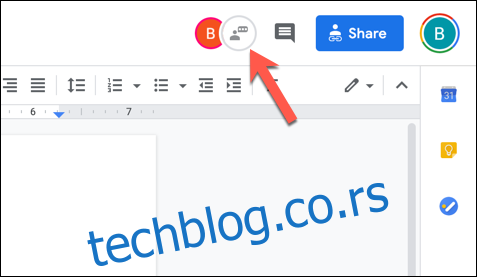
Кликом на дугме отвориће се ћаскање уређивача као табла са десне стране. Панел омогућава комуникацију у реалном времену између уредника.
Да бисте започели ћаскање, откуцајте поруку у поље „Унесите овде за ћаскање“ на дну панела и притисните „Ентер“.
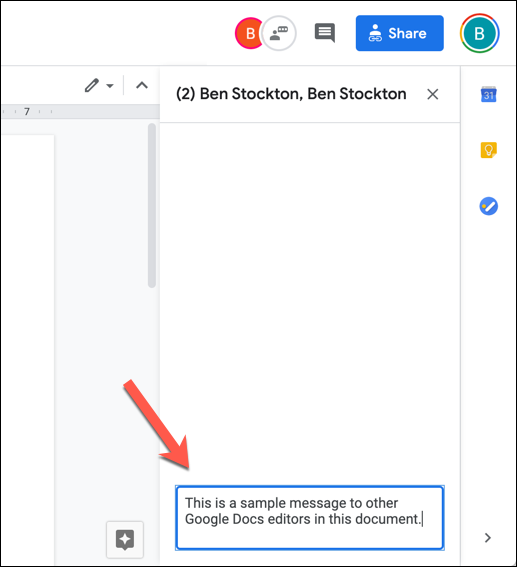
Порука ће бити послата другим активним уредницима у ћаскању. Ако немају отворен панел за ћаскање уређивача, искачући прозор са обавештењем ће се појавити испод иконе „Прикажи ћаскање“ у горњем десном углу.

У панелу за ћаскање за уређивање, поруке корисника су повезане са њиховим пуним именима налога. Када уређивач напусти ћаскање или поново уђе у њега (на пример, затварањем документа, а затим враћањем на његово уређивање), на панелу за ћаскање ће се појавити обавештење.

Поруке у ћаскању уређивача се чувају локално. Ако одлучите да затворите документ и вратите се на њега касније, ћаскање уредника ће бити празно. Ово можете спречити тако што ћете документ Гоогле докумената држати отвореним. Поруке ћаскања ће остати сачуване док не затворите или освежите страницу.
Ако желите да прекинете ћаскање и затворите панел, притисните икону „Кс“ у горњем десном углу.

Ово ће затворити панел, иако ћете остати активни у ћаскању док не затворите документ.
Док је ћаскање уредника за комуникацију између уредника, можда бисте радије игнорисали поруке у потпуности. Ако одлучите да игноришете било коју поруку, не брините – не постоје потврде о читању помоћу овог система, тако да други уредници неће знати када (или да ли) сте погледали поруку.

